内网文件/文件夹一键共享工具(cShare)
陈大事陈大事 -内网文件/文件夹一键共享工具(cShare)简介
局域网文件/文件夹共享工具软件
特点免安装(下载解压即可)操作简单 (右击一键分享)背景发送文件给同事
若先上传到微信/钉钉,接受者再下载,这将非常慢。当文件非常大,这个过程更加难受。文件上传到微信,微信的体积会一直增加(新版pc微信可能已经解决)。当需要反复发送同一文件时,如 word,用微信/钉钉的记录中将会存在非常多的重命名文件,如会议纪要、会议纪要(1)、会议纪 要终版,会议纪要超级最终版等等,头大...针对以上问题,cShare会将该文件共享成一个链接,直接发送给同事在浏览器中预览/下载,哪怕文件更改,也是同一个链接, 无需再次发送,且速度相对较快(具体跟局域网速度相关)。手机可以直接访问/下载电脑文件。低配共享文档,由于txt文件在浏览器中会直接打开,因此当共享txt文件时,本地修改txt文件并保存,打开你的共享链接的人,刷新后也会立马得到最新的内容。快速建立本地静态服务器,当前端开发工程师需要快速预览将本地 index.html 或者打包后的 dist 时,这将非常快速简单。思考为了解决以上的几个痛点,因此写了一款易用的工具cShare
源码地址
以上是源码地址,对于使用来说,只需要关注其中的cShare文件夹(pkg打包源码而来),如图:
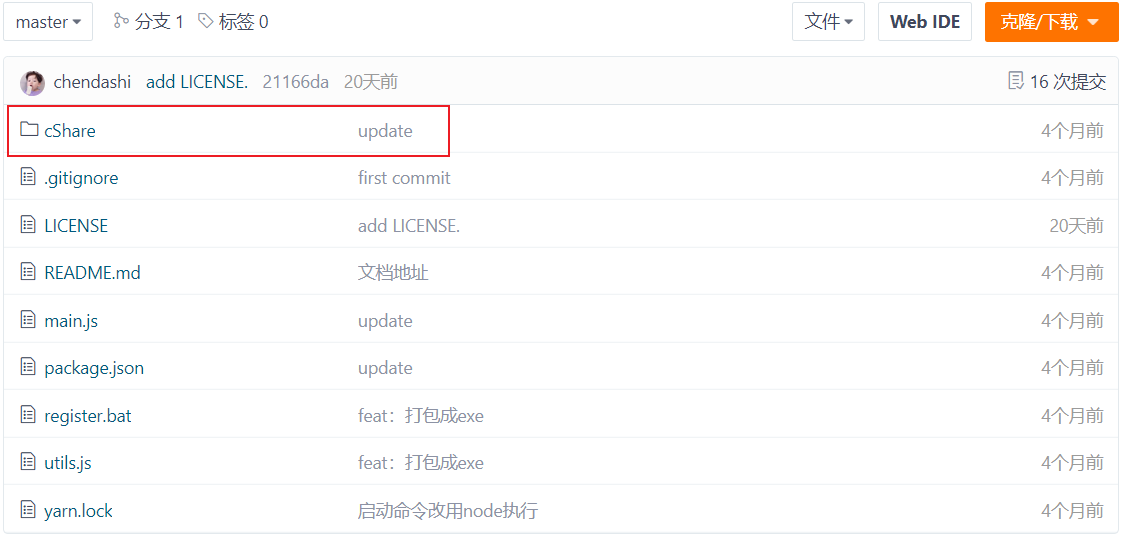
cShare 文件夹双击 register.bat弹出的黑框显示成功后,关闭即可。注册鼠标右击事件,会多一个 “开启局域网共享” 菜单注册成功截图:
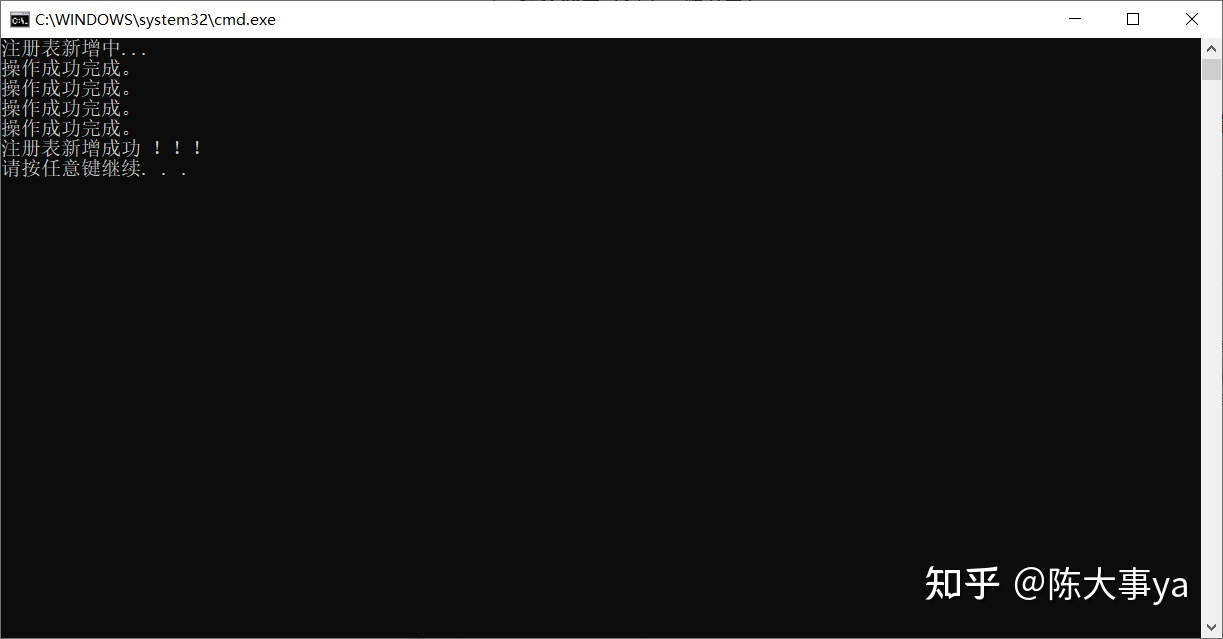
鼠标右击事件截图:
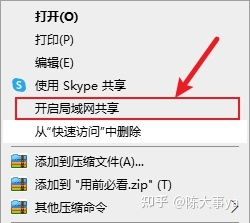
选中需要分享的文件/文件夹,鼠标右键,选中点击“开启局域网共享”(win11在下方的更多选项中),即可共享。此时的弹框切勿关闭,关闭弹框即共享关闭。
成功截图:
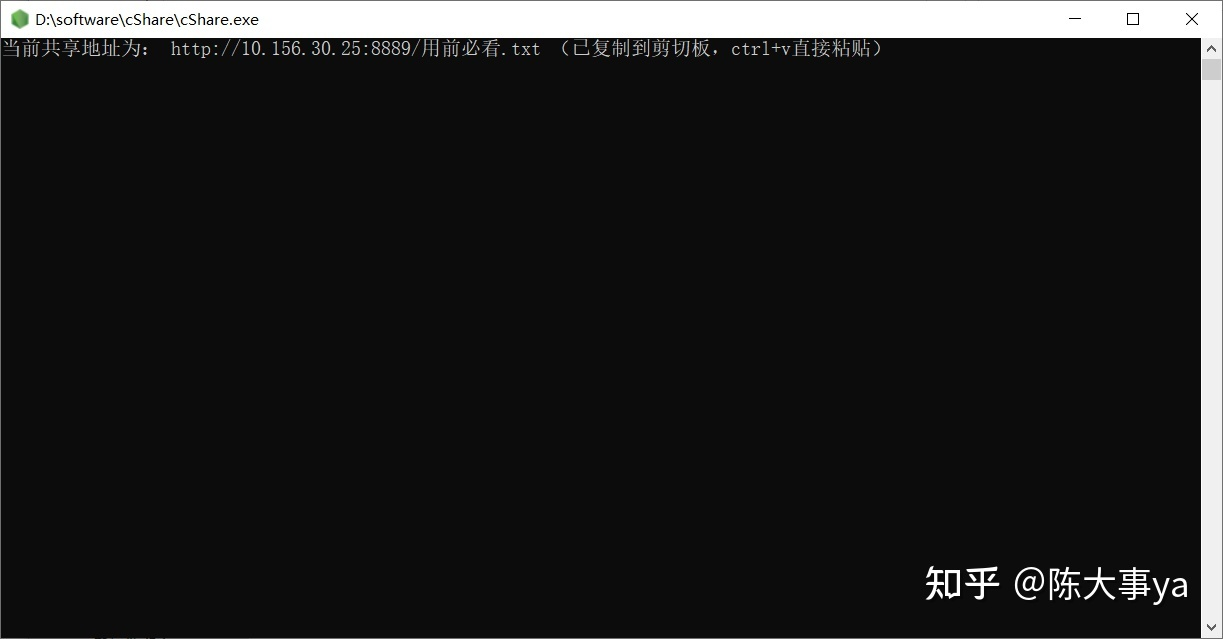
此时,共享的链接已经在剪切板中,直接ctrl+v即可。
共享文件夹,效果如图:

exe文件无需手动执行。只需要点击register.bat文件即可,至此该文件夹不需要再有任何操作。重复分享文件,必须将上一次分享文件弹出的黑色弹框关闭掉,才能继续分享。电脑8889端口,确保不被占用。确保需要打开你分享链接的接受者,与你在同一局域网下。txt、图片、pdf在浏览器中会直接打开,其他类型文件会直接下载。无后缀名文件,暂不支持分享。 特别申明:本文内容来源网络,版权归原作者所有,如有侵权请立即与我们联系(cy198701067573@163.com),我们将及时处理。
Tags 标签
前端node.jsnpm扩展阅读
wamp配置局域网访问
2020-09-04 01:12:17 []接口测试工具apipost3.0版本对于流程测试和引用参数变量
2020-09-15 15:12:13 []vs code的使用与常用插件和技巧大全总结
2020-09-17 03:07:47 []学习之apipost3.0文档移动和文档管理教程
2020-09-18 06:19:35 []分享—如何使用apipost模拟手机实现请求发送
2020-09-18 12:15:00 []【分享】apipost如何使用mock测试
2020-09-19 21:59:25 []Apipost使用技巧之分享
2020-09-19 11:44:49 []Apidoc生成接口文档-PHP
2020-09-22 21:19:17 [][分享] 轻松快捷完成领导要求的word格式的接口文档,再也不用因为编写word格式的接口文档而烦恼
2020-09-27 17:35:44 []【分享之】如何做好一个接口测试?
2020-09-28 18:33:39 []加个好友,技术交流

